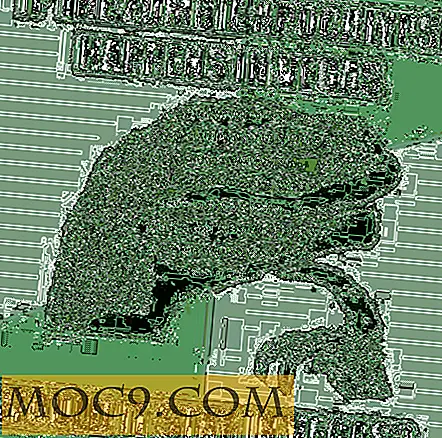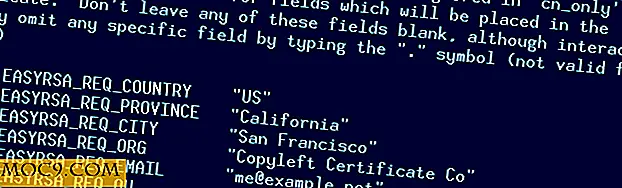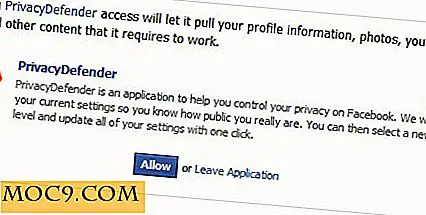Hvordan lage Dropbox-ikoner Arbeide i Ubuntu Oneiric [Quick Tips]
Hvis du bruker Ubuntu Oneiric og Dropbox samtidig, vil du oppdage at Nautilus Dropbox-utvidelsen ikke fungerer så vel som beregnet. Mens Dropbox-demonen fungerer bra, og det vil synkronisere alle filene du plasserer i Dropbox-mappen, er synkroniseringsikonet og Dropbox-kontekstumenyen ikke lenger der. Dette betyr at du ikke kan se om synkroniseringen er vellykket eller ikke, og du får også tilgang til Dropbox-funksjonen, spesielt den offentlige lenken og delbare linken, fra hurtigmenyen. Slik reparerer du det (og det er utrolig enkelt).
Årsaken til dette er at Dropbox-installatøren installerer seg i Nautilus extensions 2.0-mappen mens Nautilus 3.x bruker extensions 3.0-mappene for ikonene og kontekstmenyen. For å fikse dette må vi bare opprette en symlink mellom de respektive filene i utvidelser 2.0 og 3.0.
Åpne en terminal og type:
sudo ln -s /usr/lib/nautilus/extensions-2.0/libnautilus-dropbox.a/usr/lib/nautilus/extensions-3.0/libnautilus-dropbox.a sudo ln -s /usr/lib/nautilus/extensions-2.0 /libnautilus-dropbox.la /usr/lib/nautilus/extensions-3.0/libnautilus-dropbox.la sudo ln -s /usr/lib/nautilus/extensions-2.0/libnautilus-dropbox.so/ usr / lib / nautilus / extensions -3, 0 / libnautilus-dropbox.so
Start Nautilus på nytt:
killall nautilus
Det er det. Åpne Dropbox-mappen din, og du bør se synkroniseringsikonet og Dropbox-oppføringen i kontekstmenyen.